بعد يوم حافل، تحصل أخيرًا على الوقت الكافي للاسترخاء على الأريكة المريحة، وترغب في مكافأة نفسك بمشاهدة فيلم طويل. لم تتخيل أبدًا ظهور النافذة المنبثقة التي تحمل رمز الخطأ 5004 بمجرد تشغيل التطبيق. لقد قمت بالتبديل إلى إصدار الموقع الإلكتروني ولكن لم يتغير شيء. يظل الخطأ على الشاشة. يا له من أمر محبط! يكاد يدفعك إلى الجنون.
رمز الخطأ 5004 هو خطأ فشل تسجيل الدخول والذي يمنعك عادةً من تشغيل التطبيق/صفحة الويب للوصول إلى المحتوى. قد تتساءل عن سبب ظهور هذا الرمز وكيفية استكشاف أخطائه وإصلاحها. في هذه المدونة، سنخلصك من المشكلة بستة حلول فعّالة. استمر في القراءة لمعرفة كيفية العودة بسرعة إلى الاستمتاع بخدمة Amazon Prime Video دون انقطاع.
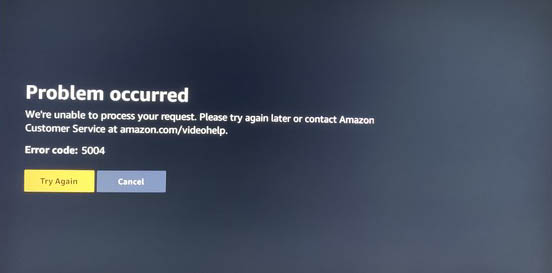
ما هو رمز الخطأ 5004 في أمازون؟
كما ذكرنا، فإن رمز الخطأ 5004 هو خطأ في تسجيل الدخول. وعادةً ما يشير إلى أن هناك خطأ ما قد يحدث في عملية التحقق من حسابك. إعدادات الشبكة، واشتراكات Amazon Prime Video منتهية الصلاحية، وقيود منطقة Amazon على المحتوى، وتطبيق Amazon Prime Video القديم/المعطل هي الأسباب الأربعة الرئيسية للخطأ.
- إعدادات الشبكة: قد يؤدي ضعف اتصال الشبكة إلى منع محاولات تسجيل الدخول الناجحة. كما أن إعدادات جدار الحماية وبرامج مكافحة الفيروسات، التي قد تمنع Amazon Prime Video من الوصول إلى الإنترنت، قد تؤدي أيضًا إلى حدوث الخطأ.
- حساب Amazon Prime منتهي الصلاحية: تتطلب خدمة البث اشتراكًا نشطًا. بدون حساب صالح، سيعمل النظام على حظر محاولات تسجيل الدخول ومنع البث، مما يؤدي إلى حدوث الخطأ.
- الحدود الإقليمية لمحتوى أمازون: تضع أمازون قيودًا على ما يمكنك مشاهدته وفقًا للموقع الجغرافي. قد لا يتوفر بعض المحتوى في مناطق معينة. لذلك، قد يتم حظر المحتوى إذا كنت في الخارج أو تستخدم شبكة VPN. يمنع هذا التناقض البث ويؤدي إلى حدوث الخطأ.
- تطبيق Amazon Prime Video القديم/المليء بالأخطاء: في حالة عدم وجود تحديثات ضرورية أو مشكلات غير محلولة، من المحتمل أن تواجه النسخة القديمة من تطبيق Amazon Prime مشكلات في التوافق أو تفتقد ميزات رائعة تتداخل مع تسجيل الدخول أو البث. بالإضافة إلى ذلك، سيتراكم التطبيق ذاكرة تخزين مؤقتة بمرور الوقت دون تحديث، مما سيؤدي إلى حدوث الخطأ أيضًا.
الإصلاح 1. تأكد من أن لديك اتصالاً مستقرًا
يعد الاتصال الموثوق به ضروريًا لتجنب الانقطاعات التي تسببها الشبكة. يمكن أن تمنع الشبكة الضعيفة Prime Video من الاتصال بشكل صحيح بخوادم Amazon، مما يؤدي إلى فشل تسجيل الدخول أو انقطاع البث. كلما حصلت على رمز الخطأ 5004، يمكنك البدء بالتحقق من اتصالك بالإنترنت.
الخطوة 1. على الشاشة الرئيسية لجهاز الكمبيوتر الخاص بك، انقر فوق "ابدأ"، ثم حدد "الإعدادات".
الخطوة 2. انقر فوق "الشبكة والإنترنت" وحدد "Wi-Fi". هنا يمكنك معرفة ما إذا كنت متصلاً بالإنترنت.
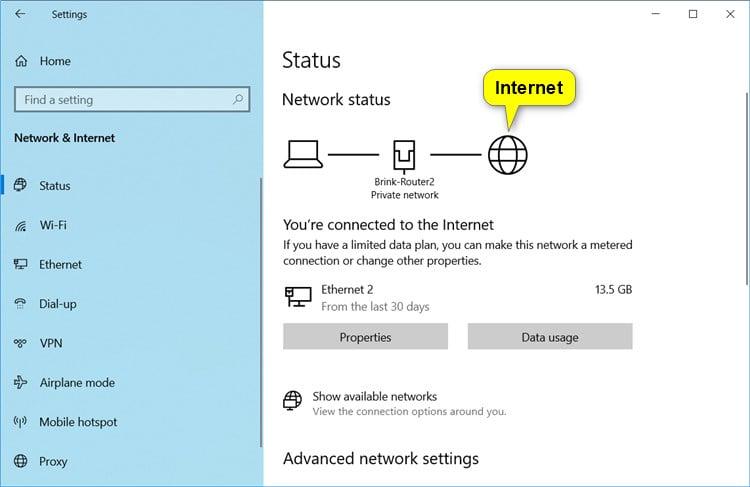
الخطوة 3. إذا لم يكن متصلاً، قم بإيقاف تشغيل الاتصال لبضع دقائق، ثم أعد توصيله.
إذا كنت لا تزال غير قادر على الوصول إلى الإنترنت، اتصل بمزود خدمة الإنترنت الخاص بك لاستكشاف المشكلة وإصلاحها.
الحل 2. تأكد من أن حساب Amazon Prime الخاص بك نشط
يتحقق Amazon Prime Video من حالة حسابك بشكل دوري. سيحدث الخطأ برمز 5004 عندما يتعرف على حسابك على أنه غير نشط. بالإضافة إلى ذلك، إذا كانت حالة حسابك غير صحيحة، فقد يتعذر الوصول إلى محتوى معين، وسيُشار إلى ذلك أيضًا برمز الخطأ 5004. وبالتالي، فإن التأكد من أن حساب Amazon Prime الخاص بك في وضع جيد يمكن أن يكون حلاً للمشكلة. يمكنك القيام بما يلي.
-
تحقق من عضوية Amazon Prime الخاصة بك:قم بتسجيل الدخول إلى Amazon، وانتقل إلى قائمة "حسابك"، وابحث عن "عضويتك الرئيسية". في هذه الصفحة، يمكنك التأكد من أن عضويتك لا تزال صالحة وما إذا كانت المدفوعات غير المكتملة هي سبب الخطأ.
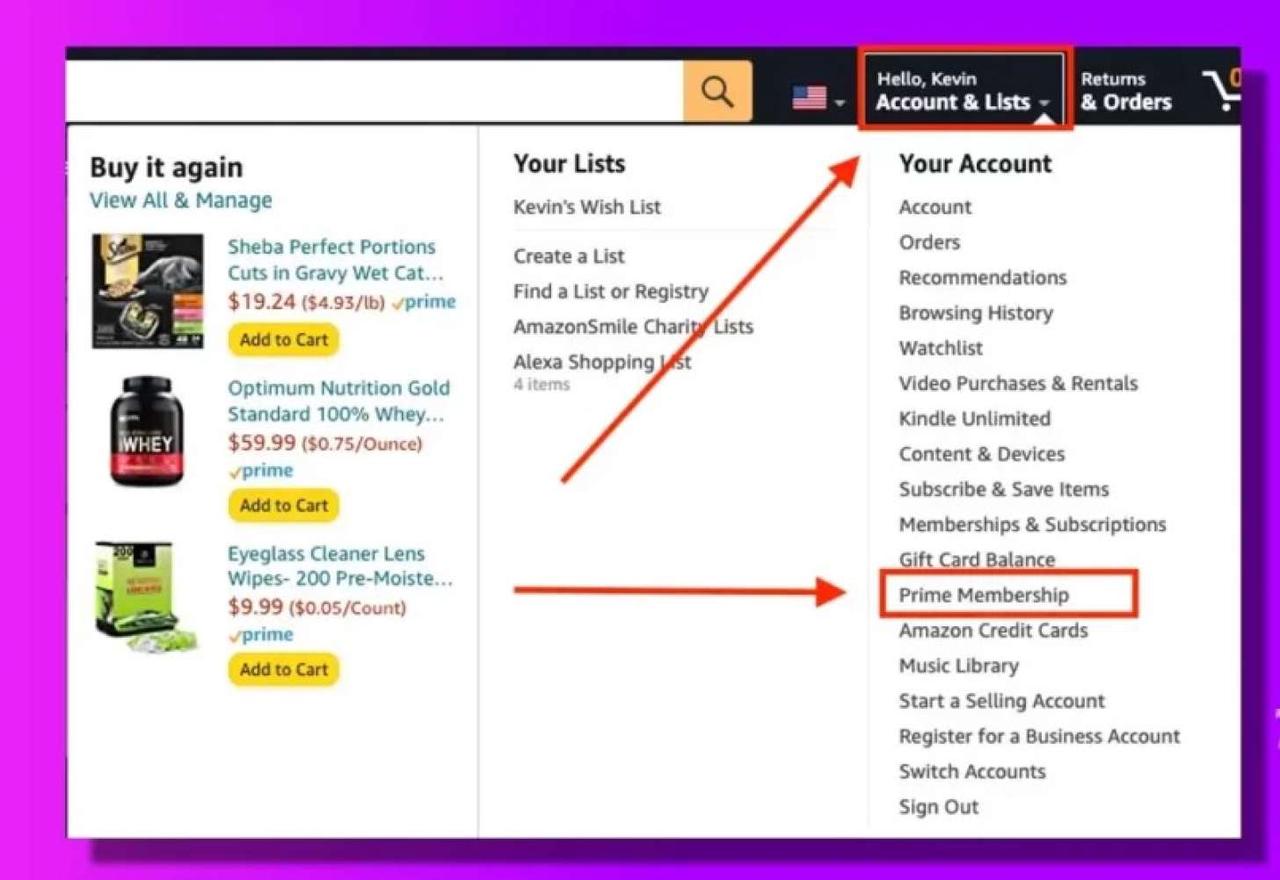
-
تحديث طريقة الدفع الخاصة بأمازون برايم:قم بتسجيل الدخول إلى حساب Amazon Prime الخاص بك، وانتقل إلى "خيارات الدفع"، وستجد طرق الدفع التي تريد تحديثها. ثم انقر لفتح الطريقة المحددة، وحدد زر "تحرير" لإدخال التغييرات ذات الصلة.
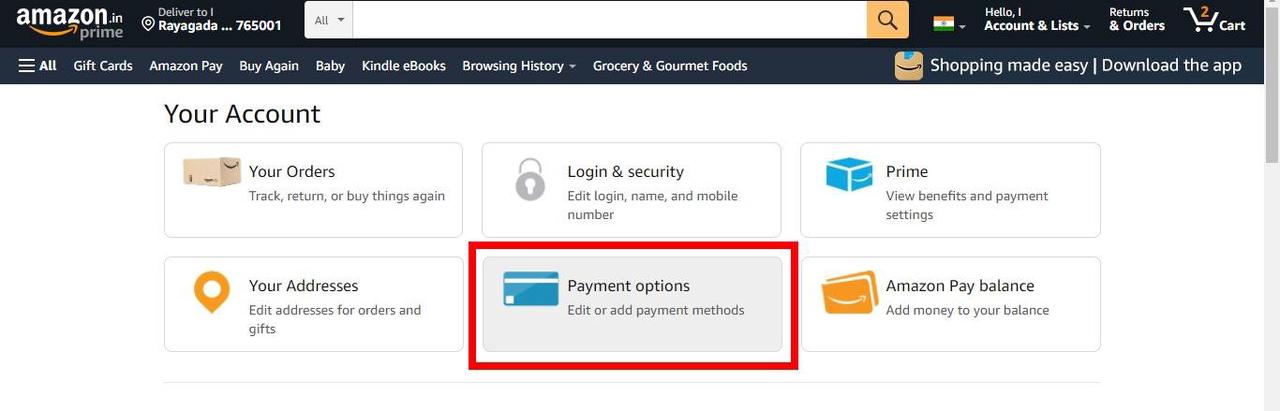
-
إعادة تسجيل الدخول إلى Amazon Prime Video:في بعض الأحيان، يمكنك ببساطة تسجيل الخروج من الحساب وتسجيل الدخول إلى تطبيق Amazon Prime Video أو موقع الويب مرة أخرى لمعرفة ما إذا كان يعمل.

-
اتصل بخدمة العملاء:إذا استمرت المشكلة بعد تجربة جميع الفحوصات الثلاثة المذكورة أعلاه، فيمكنك الاتصال بخدمة عملاء Amazon Prime Video للحصول على مزيد من المساعدة، حيث قد يقدمون رؤى أو حلولاً إضافية لحالتك.
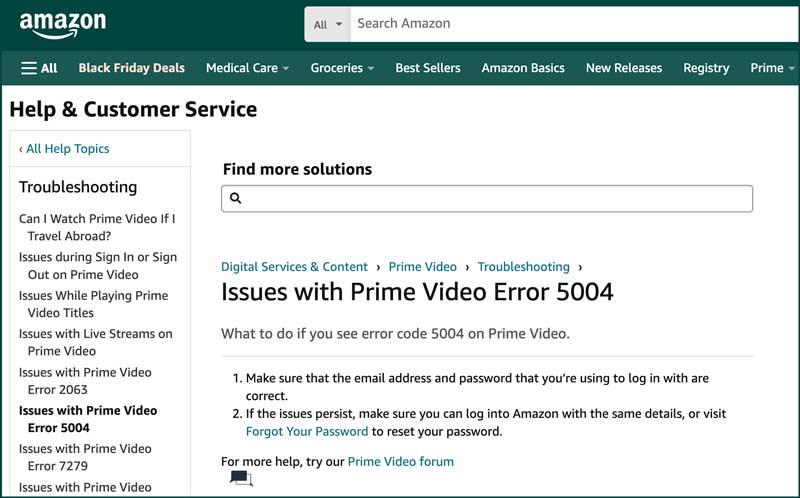
الإصلاح 3. إعادة تسجيل حساب Amazon Prime على الجهاز
قد تتسبب ذاكرة التخزين المؤقت الموجودة على الجهاز في فشل تشغيل التطبيقات. وبمرور الوقت، قد يواجه الجهاز أيضًا مشكلات في التكوين أو أخطاء في التعرف. كل هذه الأمور قد تؤدي إلى ظهور رمز الخطأ 5004 في Amazon Prime Video.
ستؤدي إعادة تسجيل حساب Amazon Prime Video على جهازك الحالي إلى مسح ذاكرة التخزين المؤقت المتراكمة وإعادة تكوين الجهاز لتحسين التشغيل. وفي الوقت نفسه، يساعد ذلك في إعادة إنشاء الرابط بين جهازك وحساب Amazon الخاص بك وإعادة التحقق من معلومات الحساب لضمان الوصول إلى محتوى وخدمات Amazon Prime Video.
الخطوة 1. قم بإلغاء تسجيل جهازك الحالي أولاً. احتفظ بحساب Amazon الخاص بك مسجّلاً، وانتقل إلى "إدارة المحتوى والأجهزة"، وحدد "الأجهزة"، وابحث عن جهازك الحالي، وانقر فوق "إلغاء التسجيل".
الخطوة 2. أعد فتح تطبيق Prime Video على الجهاز.
الخطوة 3. قم بتسجيل جهازك من خلال تحديد "التسجيل على موقع أمازون". سيتم تزويدك برمز أو رمز QR، أو سيكون لديك خيار "تسجيل الدخول والبدء في المشاهدة". اتبع التعليمات لإعادة تسجيل حسابك على الجهاز.
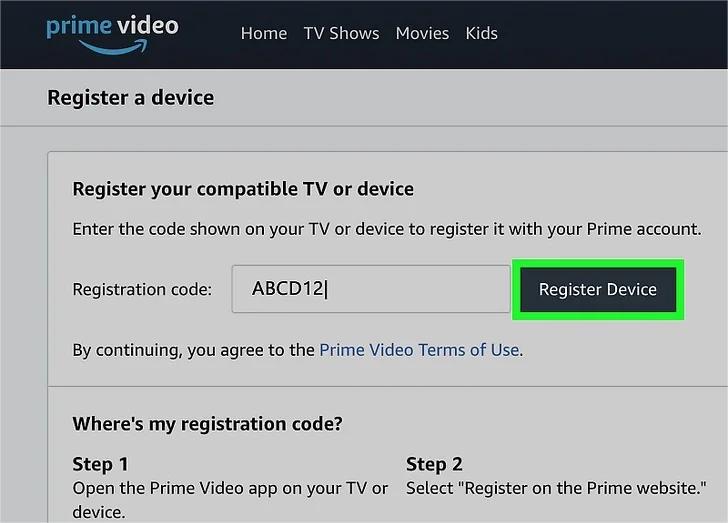
الإصلاح 4. تعطيل برنامج الوكيل/VPN/جدار الحماية/مكافحة الفيروسات
قد تقوم خوادم البروكسي وشبكات VPN بتغيير عنوان IP الخاص بك أو تشفير البيانات، مما قد يؤدي إلى مشكلات في المصادقة مع خوادم Amazon. قد تمنع جدران الحماية وبرامج مكافحة الفيروسات الاتصالات الواردة والصادرة اللازمة لتشغيل Prime Video، بل وقد تجعله غير قادر على التشغيل. من خلال تعطيل هذه مؤقتًا، يمكنك التخلص من الحواجز المحتملة والسماح لـ Prime Video بإنشاء اتصال مستقر مطلوب للبث، وبالتالي حل خطأ 5004.
الإصلاح 5. مسح ذاكرة التخزين المؤقت والبيانات على Amazon Prime Video
قد تتضمن ذاكرات التخزين المؤقت أحيانًا بيانات قديمة أو تالفة أو مؤقتة قد تؤدي إلى حدوث أخطاء في التحميل السلس والبث. ومع مرور الوقت، تشغل ذاكرات التخزين المؤقت قدرًا معينًا من مساحة التخزين، مما يؤدي إلى انخفاض أداء جهازك.
من خلال مسح ذاكرة التخزين المؤقت والبيانات على Amazon Prime Video، فإنك تترك مساحة كافية لتشغيل تطبيق Prime Video، مما يتيح له إعادة تنزيل البيانات الصالحة المطلوبة للبث المستمر. علاوة على ذلك، سيتم إزالة الأخطاء المحتملة داخل التطبيق أثناء العملية. فيما يلي الإرشادات العامة لمساعدتك على مسح ذاكرة التخزين المؤقت والبيانات للتطبيق وعلى متصفح الويب.
- على التطبيق: انتقل إلى "الإعدادات" على جهازك، وانتقل إلى "إدارة التطبيقات"، وانتقل لأسفل إلى "Prime Video"، وانقر/اضغط على "مسح ذاكرة التخزين المؤقت أو مسح البيانات".
- على متصفح الويب: افتح متصفح الويب الخاص بك، وانتقل إلى "الإعدادات"، وحدد "الخصوصية والأمان"، وابحث عن خيار "مسح بيانات التصفح"، ثم يمكنك تعيين نطاق الوقت وتفاصيل المسح والتأكيد على حذف البيانات المحددة. يرجى تذكر إعادة تشغيل المتصفح قبل إعادة تسجيل الدخول إلى Amazon Prime Video.

الإصلاح 6. تحديث Amazon Prime Video إلى الإصدار الأحدث
بمرور الوقت، قد يحتوي تطبيق Prime Video على أخطاء ومشكلات تتعلق بالتوافق، مما يتسبب في عدم قدرته على العمل بسلاسة على جهازك، مما يؤدي إلى الخطأ برمز 5004. غالبًا ما تتضمن التحديثات في أحدث إصدار إصلاحات للأخطاء وتحسينات تجعلك تتوقف عن استخدامه. علاوة على ذلك، يضمن تحديث التطبيق أيضًا حصولك على أحدث الميزات وتحسينات الأمان. يمكنك اتباع الإرشادات أدناه لإبقاء Amazon Prime Video على جهازك حتى أحدث إصدار.
- على الهاتف المحمول:افتح تطبيق "Google Play Store" (لأجهزة Android) /App Store (لأجهزة iOS) وابحث عن "Prime Video". عند توفر إصدار، انقر على "تحديث".
- على الكمبيوتر الشخصي:افتح "Microsoft Store" (لنظام Windows)/"App Store" (لنظام MacOS) على جهاز الكمبيوتر الخاص بك، وابحث عن "Prime Video"، وانقر فوق "تحديث" إذا كان هناك إصدار جديد متاح في صفحة التفاصيل.
نصيحة: قم بتنزيل مقاطع فيديو Amazon Prime بتنسيق MP4 لتشغيلها بدون أخطاء
لنفترض أنك جربت كل الحلول المذكورة ولكنك ما زلت عالقًا مع رمز الخطأ 5004، فهل هذا يعني أنه لا يمكنك التخلص من المشكلة نهائيًا؟ ما هي الخطوة التالية التي يمكنك اتخاذها؟ الإجابة بسيطة وسهلة التنفيذ: احفظ المحتوى المفضل لديك على Amazon Prime Video في ملف متوافق على نطاق واسع على جهازك. بهذه الطريقة، تتغلب على الأسباب الجذرية لأخطاء البث ويمكنك مشاهدة المحتوى في أي وقت وفي أي مكان، حتى بدون اتصال إنترنت مستقر.
برنامج MovPilot Amazon Prime Video Downloader أداة قوية تساعدك على التخلص من الإحباط الناتج عن خطأ الكود 5004. فهي تمنحك المرونة للاستمتاع بأفلامك المفضلة على مجموعة متنوعة من الأجهزة ومشغلات الوسائط من خلال تحويل أفلام Amazon Prime إلى MP4 بدقة 1080P كما يدعم أيضًا الصوت المحيطي Dolby 5.1 ويحافظ على الترجمة الأصلية والمسارات الصوتية باللغات المفضلة لديك لتشغيل أفضل وأكثر غامرًا.
المزيد من الميزات الرائعة
- متصفح مدمج: يتيح لك الوصول إلى جميع موارد الفيديو الخاصة بأمازون ومكتبتك دون الحاجة إلى تثبيت تطبيق على جهازك.
- احتفظ بأي مقاطع فيديو من أمازون: يمكنك حفظ أي أفلام أو برامج تلفزيونية في مكتبة Prime Video محليًا إلى الأبد، دون القلق بشأن قيود التنزيل وانتهاء الصلاحية.
- حفظ مقاطع فيديو أمازون بصيغة MP4 عالية الجودة: هذه الأداة قادر على تنزيل أي فيديو على Amazon Prime بتنسيق MP4/MKV بدقة 1080P، مع الاحتفاظ بالمؤثرات الصوتية الأصلية.
- 3 خيارات للترجمة:يمكنك الاختيار بين النسخة الصلبة والناعمة والخارجية عند تنزيل الترجمة، مما يلبي تفضيلاتك للعرض والتحرير في المستقبل.
- استئناف التنزيلات المتقطعة: يمكنك إيقاف عملية التنزيل مؤقتًا كما يحلو لك، وسيستأنفها MovPilot. هذه الميزة المضافة حديثًا مفيدة بشكل خاص في حالة انقطاع الإنترنت.
- توافق كبير: تم تصميمه ليكون متوافقًا مع أجهزة الكمبيوتر التي تعمل بنظام Windows وأجهزة Mac. فهو يوفر الوقت اللازم للتكيف عند التبديل من أجهزة تعمل بأنظمة تشغيل مختلفة.
نظرًا لكونه موجزًا وغنيًا بالمعلومات لواجهته، ستوضح لك الخطوات السهلة التالية كيف سيجعلك MovPilot Amazon Prime Video Downloader تستمتع بمقاطع فيديو خالية من الأخطاء من Amazon Prime بسهولة.
الخطوة 1. قم بتنزيل MovPilot وتثبيته وتشغيله على جهاز الكمبيوتر الخاص بك. ثم قم بتسجيل الدخول إلى مشغل الويب باستخدام حساب Amazon الخاص بك.

الخطوة 2. انقر على أيقونة الترس في أعلى اليمين، وانتقل إلى "الإعدادات"، ثم حدد "MP4" من القائمة المنسدلة "تنسيق الفيديو". هنا يمكنك أيضًا تعيين معلمات الإخراج مثل "ترميز الفيديو"، و"لغة الصوت"، و"مجلد الإخراج"، وما إلى ذلك.

الخطوة 3. ابحث عن الفيديو الذي تريد تنزيله في شريط البحث. للحصول على تطابق دقيق لبحثك، يمكنك أيضًا نسخ ولصق عنوان URL للفيديو من متصفح الويب الخاص بـ Prime Video أو تطبيقه.

الخطوة 4. انقر على زر "تنزيل" (أيقونة السهم لأسفل) بجوار كل عنوان، وستشاهد مقاطع الفيديو قيد التشغيل على اللوحة اليمنى. يمكنك إيقافها مؤقتًا أو استئنافها عند الحاجة. بعد انتهاء التنزيل، يمكنك دائمًا العثور على التنزيلات في عمود "السجل" بجوار "تنزيل" أعلى الشاشة.

خلاصة القول
تكمن أسباب أخطاء فشل تسجيل الدخول مع الرمز 5004 بشكل أساسي في أربعة جوانب. وبالتالي، تكمن وراءها مبادئ الحلول: التحقق من اتصالك، وتأكيد حالة حساب Prime وتوافر المحتوى الخاص به، وتحديث Prime Video إلى أحدث إصدار. ومع ذلك، فهي إصلاحات مؤقتة. قد تواجه نفس الأخطاء مرارًا وتكرارًا.
إذا كنت تريد الحل النهائي لساعة خالية من الأخطاء، برنامج MovPilot Amazon Prime Video Downloader يعد هذا التطبيق ضروريًا للغاية. فبقدر ما يتمتع به من قوة، فإنه يساعدك على تجاوز حدود البث الصارمة التي تفرضها أمازون وحفظ أي من مقاطع الفيديو المفضلة لديك على أمازون بتنسيق MP4 بدقة 1080 بكسل إلى الأبد، دون القلق بشأن انتهاء صلاحية العنوان. جرّبه الآن واستمتع بتجارب مشاهدة متواصلة!
برنامج MovPilot Amazon Prime Video Downloader
قم بتنزيل أفلام وعروض Amazon Prime لمشاهدتها دون اتصال بالإنترنت بسهولة!







